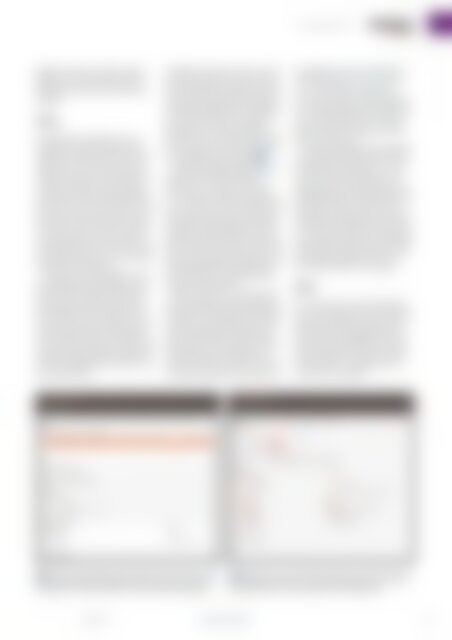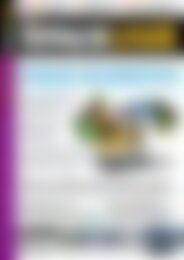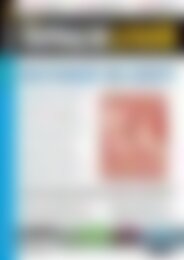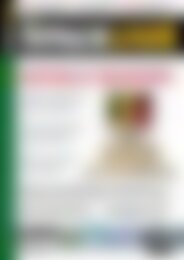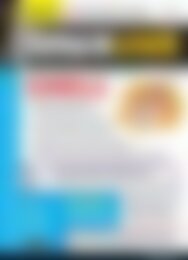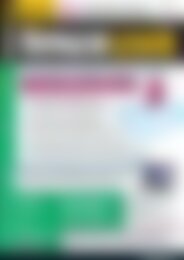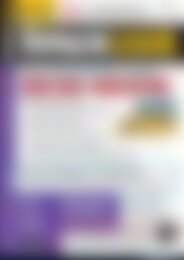Erfolgreiche ePaper selbst erstellen
Machen Sie aus Ihren PDF Publikationen ein blätterbares Flipbook mit unserer einzigartigen Google optimierten e-Paper Software.
Unity Tweak Tool<br />
UBUNTU<br />
Schwerpunkt<br />
user<br />
Additional richten Sie weitere Compiz<br />
Effekte ein wie etwa die gewünschte<br />
Methode, den Fokus für ein Fenster zu<br />
erhalten.<br />
Unity<br />
Der Abschnitt Unity befasst sich ausschließlich<br />
mit dem Konfigurieren des<br />
Desktops. Im Abschnitt Launcher etwa<br />
stellen Sie ein, ob sich der Launcher automatisch<br />
versteckt, um ein Maximum<br />
an Bildschirmfläche für Anwendungen<br />
zu reservieren. Ist Auto hide eingestellt,<br />
bestimmen Sie mit reveal location, wohin<br />
Sie mit der Maus fahren müssen (links<br />
oder oben), um den Launcher zu aktivieren.<br />
Hier legen Sie auch den Grad der<br />
Transparenz für den Launcher fest sowie<br />
den Hintergr<strong>und</strong> der Icons, deren Größe<br />
<strong>und</strong> die Art der Animation.<br />
Der Reiter Search beschäftigt sich mit<br />
der Konfiguration des Dialogs, den Sie<br />
über den ersten Eintrag im Startmenü<br />
Anwendungen aufrufen erreichen. Mit<br />
dem Deaktivieren der Funktion Search<br />
online sources sorgen Sie dafür, dass sich<br />
in den Ergebnissen einer Suchanfrage<br />
keine eventuell störenden Einträge mehr<br />
aus dem Online-Shop von Amazon <strong>und</strong><br />
anderen künftig geplanten Search-Providern<br />
wiederfinden.<br />
Im Register Panel legen Sie fest, welche<br />
Symbole (Indicators) Unity oben rechts<br />
in der Systemleiste anzeigt wie etwa die<br />
Uhrzeit oder den Kalender. Mit den Einstellungen<br />
konfigurieren Sie die Details<br />
der Uhr <strong>und</strong> blenden die Symbole für<br />
Lautstärke <strong>und</strong> – sofern vorhanden –<br />
Bluetooth sowie den Akku-Ladezustand<br />
ein. Hier legen Sie zudem Sichtbarkeit<br />
<strong>und</strong> Transparenz der Leiste fest 4 .<br />
Der Reiter Web Apps bezieht sich auf<br />
die nicht unumstrittenen Web-Progrämmchen<br />
von Ubuntu. Seit Ubuntu<br />
12.10 lassen sich diese wie lokale Anwendungen<br />
in den Unity-Desktop integrieren<br />
<strong>und</strong> erhalten über eine spezielle<br />
API Zugriff auf das Notification-System,<br />
das Head-up Display (HUD), das So<strong>und</strong>-<br />
Menü sowie den Launcher. Für das Extrahieren<br />
der relevanten Informationen von<br />
der jeweiligen Webseite sorgt ein Javascript-Schnipsel,<br />
das die betreffenden<br />
Infos ans API weiterreicht.<br />
Bereits Ubuntu 12.10 enthielt das Paket<br />
unity-webapps, das die geschilderte<br />
Integration für einige populäre Angebote<br />
realisiert. Das setzt aber voraus, dass<br />
Sie die zugehörigen Erweiterungen in<br />
Firefox oder Chrome installieren. Haben<br />
Sie die Pakete für die gewünschten<br />
Dienste installiert <strong>und</strong> surfen mit einem<br />
entsprechend präparierten Browser auf<br />
eine Webseite, die Ubuntus Web Apps<br />
unterstützt (etwa https:// plus. google.<br />
co m ), so bieten Ihnen Firefox oder<br />
Chrome an, die Site in Unity zu integrieren.<br />
Im Reiter Web Apps des Tweak-Tools<br />
mit Pre-Authorized Domains markierte<br />
Dienste tauchen automatisch als Web<br />
Apps im Launcher auf.<br />
Der Reiter Additional bietet schließlich<br />
noch eine Reihe weiterer, speziell Unity<br />
betreffender Einstellungen an – etwa,<br />
dass sich das Head-up Display an zurückliegende<br />
Kommandos erinnert. Per<br />
Default aktivieren Sie das HUD über [Alt].<br />
Ein längeres Halten von [Alt] ruft das<br />
Global-Menü auf. Markieren Sie die Option<br />
Hold Super for keyboard shortcuts, aktivieren<br />
Sie durch Drücken von [Windows]<br />
ein Desktop-Overlay, das alle momentan<br />
konfigurierten Keyboard-Shortcuts in<br />
einer übersichtlichen Liste anzeigt.<br />
Fazit<br />
Das Tweak-Tool erweist sich gerade für<br />
Ein- <strong>und</strong> Umsteiger als extrem nützliches<br />
Werkzeug: Es füllt die Lücke zwischen<br />
einem puristischen Desktop fast ohne<br />
Konfigurationsmöglichkeiten <strong>und</strong> dem<br />
Feature-Overkill von Compiz. In jedem<br />
Fall bündelt es sinnvolle Optionen an<br />
zentraler Stelle. (agr) n<br />
3 Der Abschnitt Window Manager bietet viele unter Unity sonst<br />
nicht direkt erreichbare Optionen für die Desktop-Umgebung.<br />
4 Im Reiter Panel passen Sie die Ausstattung <strong>und</strong> das Verhalten<br />
der Systemleiste an Ihre persönlichen Vorstellungen an.<br />
06.2013 www.linux-user.de<br />
75